Microsoft Excel 2016 es una herramienta poderosa para el análisis de datos y la visualización de datos. Una de las características más útiles de Excel es su capacidad para crear gráficos, que pueden ayudar a los usuarios a comprender mejor sus datos y comunicar sus hallazgos de manera efectiva. Los gráficos en línea son un tipo específico de gráfico que se utiliza para mostrar cómo cambian los datos con el tiempo. En este artículo, exploraremos cómo insertar gráficos en línea en Excel 2016, así como las diferentes opciones de personalización y los usos comunes de este tipo de gráfico.
Introducción a los gráficos en línea
Los gráficos en línea, también conocidos como gráficos de series de tiempo, son una herramienta esencial para visualizar datos que cambian con el tiempo. Son particularmente útiles para mostrar tendencias, patrones y variaciones en los datos a lo largo de un período determinado. Se utilizan ampliamente en una variedad de campos, incluyendo finanzas, negocios, ciencia y marketing, para analizar datos como⁚
- Ventas mensuales
- Precios de acciones a lo largo del tiempo
- Crecimiento de la población
- Temperaturas diarias
- Tasa de cambio de divisas
Los gráficos en línea representan los datos como una serie de puntos conectados por líneas, lo que permite a los usuarios identificar fácilmente patrones y tendencias. Los ejes del gráfico, generalmente el eje horizontal (x) y el eje vertical (y), representan el tiempo y el valor de los datos, respectivamente.
Pasos para insertar gráficos en línea en Excel 2016
Insertar un gráfico en línea en Excel 2016 es un proceso sencillo que se puede completar en unos pocos pasos⁚
1. Seleccionar los datos
Primero, seleccione los datos que desea graficar. Esto puede incluir una sola columna o fila de datos, o un rango de celdas que contenga varios conjuntos de datos. Asegúrese de que los datos estén organizados en una tabla o rango de celdas coherente.
2. Ir a la pestaña “Insertar”
En la cinta de opciones de Excel, haga clic en la pestaña “Insertar”.
3. Seleccionar el tipo de gráfico
En el grupo “Gráficos”, haga clic en el icono “Gráficos en línea”. Aparecerá un menú desplegable con diferentes tipos de gráficos en línea, incluyendo⁚
- Gráfico de línea
- Gráfico de área
- Gráfico de líneas apiladas
- Gráfico de áreas apiladas
- Gráfico de líneas con marcadores
Seleccione el tipo de gráfico que mejor se adapte a sus necesidades. Por ejemplo, un gráfico de línea simple es adecuado para mostrar tendencias generales, mientras que un gráfico de áreas apiladas puede ser útil para mostrar la composición de un valor total.
4. Personalizar el gráfico
Una vez que haya insertado el gráfico, puede personalizarlo para que sea más informativo y atractivo. Haga clic en el gráfico para seleccionarlo y luego utilice las herramientas de la pestaña “Diseño” y “Formato” en la cinta de opciones. Algunas opciones de personalización incluyen⁚
- Título del gráfico⁚ Agregue un título descriptivo al gráfico para indicar su propósito.
- Etiquetas de los ejes⁚ Modifique las etiquetas de los ejes para que sean claras y precisas.
- Leyenda⁚ Incluya una leyenda para identificar los diferentes conjuntos de datos en el gráfico.
- Color y estilo de línea⁚ Cambie el color y el estilo de las líneas para mejorar la visibilidad y la distinción.
- Marcadores⁚ Agregue marcadores a los puntos de datos para que sean más fáciles de identificar.
- Formato de eje⁚ Modifique el formato del eje para que coincida con la escala y el rango de los datos.
5. Agregar una tabla de datos
Para mayor claridad, puede agregar una tabla de datos al gráfico. Haga clic en el gráfico y luego haga clic en la pestaña “Diseño”. En el grupo “Datos”, haga clic en “Agregar tabla de datos”. Esto mostrará una tabla con los valores de los datos utilizados para crear el gráfico.
6. Guardar el gráfico
Una vez que haya terminado de personalizar el gráfico, puede guardarlo como una imagen o como parte de la hoja de cálculo de Excel. Para guardar el gráfico como una imagen, haga clic con el botón derecho en el gráfico y seleccione “Guardar como imagen”. Para guardarlo como parte de la hoja de cálculo, simplemente guarde la hoja de cálculo como de costumbre.
Usos comunes de los gráficos en línea
Los gráficos en línea tienen una amplia gama de aplicaciones en diferentes campos, incluyendo⁚
1. Análisis financiero
Los gráficos en línea se utilizan ampliamente en las finanzas para analizar el rendimiento de las acciones, las tasas de interés, los tipos de cambio y otros datos financieros. Pueden ayudar a los inversores a identificar tendencias, patrones y puntos de inflexión en el mercado.
2. Análisis de ventas
Las empresas utilizan gráficos en línea para rastrear las ventas a lo largo del tiempo, identificar tendencias estacionales y analizar el impacto de las campañas de marketing. Esto les permite tomar decisiones informadas sobre estrategias de precios, promociones y gestión de inventario.
3. Análisis de marketing
Los gráficos en línea se utilizan en marketing para analizar el tráfico del sitio web, el rendimiento de las campañas publicitarias y la participación de los clientes. Pueden ayudar a los mercadólogos a comprender mejor el comportamiento de los clientes y optimizar sus estrategias de marketing.
4. Investigación científica
Los científicos utilizan gráficos en línea para visualizar datos experimentales, mostrar tendencias y patrones en los datos y comunicar sus hallazgos de manera efectiva. Esto puede ayudar a identificar relaciones causales, desarrollar nuevas teorías y avanzar en la investigación.
Conclusión
Insertar gráficos en línea en Excel 2016 es una tarea sencilla que permite a los usuarios visualizar datos que cambian con el tiempo de forma efectiva. Los gráficos en línea son una herramienta poderosa para analizar tendencias, patrones y variaciones en los datos, lo que los convierte en una herramienta esencial para una variedad de campos. Al dominar las características de personalización de Excel, los usuarios pueden crear gráficos en línea informativos y atractivos que comunican sus hallazgos de manera clara y concisa.
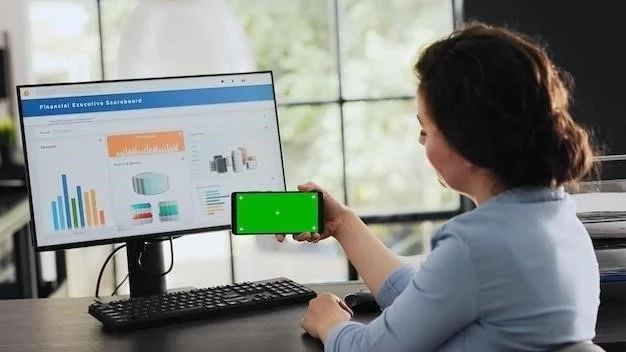





Este artículo es un excelente punto de partida para comprender los gráficos en línea en Excel 2016. La explicación paso a paso es clara y fácil de seguir. Sin embargo, se recomienda incluir ejemplos más detallados de cómo utilizar los gráficos en línea para diferentes tipos de análisis de datos.
La guía es muy práctica y útil para aquellos que buscan aprender a crear gráficos en línea en Excel 2016. La información sobre la personalización del gráfico es detallada y completa. Se sugiere incluir una sección sobre la creación de gráficos en línea interactivos, lo que permitiría a los usuarios explorar los datos de forma más dinámica.
La guía es muy útil para aquellos que buscan aprender a crear gráficos en línea en Excel 2016. La información sobre la selección de datos y la personalización del gráfico es precisa y completa. Se sugiere incluir una sección sobre las mejores prácticas para la creación de gráficos en línea efectivos, como la elección de colores y la selección de tipos de líneas apropiados.
La guía es muy útil para aquellos que buscan aprender a crear gráficos en línea en Excel 2016. La información sobre la selección de datos y la personalización del gráfico es precisa y completa. Se recomienda incluir una sección sobre las mejores prácticas para la presentación de gráficos en línea, como la elección de títulos y etiquetas informativas.
El artículo ofrece una visión general completa de los gráficos en línea en Excel 2016. La información sobre los diferentes tipos de gráficos en línea y sus aplicaciones es precisa y relevante. Se recomienda agregar una sección sobre las herramientas de análisis de datos que se pueden utilizar con los gráficos en línea, como la regresión lineal o el análisis de series de tiempo.
El artículo proporciona una introducción completa a los gráficos en línea en Excel 2016. La información sobre la personalización del gráfico es detallada y útil. Se sugiere agregar una sección sobre la creación de gráficos en línea dinámicos, lo que permitiría a los usuarios actualizar los datos y el gráfico de forma automática.
El artículo ofrece una visión general completa de los gráficos en línea en Excel 2016. La información sobre los diferentes tipos de gráficos en línea y sus aplicaciones es precisa y relevante. Se recomienda agregar una sección sobre la interpretación de los gráficos en línea, incluyendo ejemplos de cómo analizar las tendencias y patrones que se muestran.
La guía es muy útil para principiantes en el uso de gráficos en línea en Excel 2016. La estructura del artículo es clara y concisa, lo que facilita la comprensión de los conceptos. Sería interesante explorar las diferentes opciones de análisis de datos que se pueden realizar con los gráficos en línea, como la identificación de tendencias o la comparación de conjuntos de datos.
El artículo proporciona una excelente introducción a los gráficos en línea en Excel 2016. La explicación de los conceptos básicos es clara y concisa. Se recomienda agregar información sobre las opciones de exportación de gráficos en línea, como la posibilidad de guardarlos en diferentes formatos o compartirlos en línea.
El artículo aborda de manera efectiva los pasos básicos para insertar gráficos en línea en Excel 2016. La información sobre la selección de datos y la personalización del gráfico es precisa y útil. Agradecería que se incluyera una sección adicional sobre las opciones de formato avanzadas, como el uso de diferentes tipos de líneas, marcadores y etiquetas de datos.
Este artículo proporciona una introducción clara y concisa a la creación de gráficos en línea en Excel 2016. La explicación paso a paso es fácil de seguir y las imágenes ilustrativas son muy útiles. Sin embargo, sería beneficioso incluir algunos ejemplos más complejos de gráficos en línea, como aquellos que utilizan múltiples series de datos o diferentes tipos de ejes.